La récupération d'une tâche supprimée dans Microsoft Outlook ne devrait pas être quelque chose de difficile à faire si vous savez ce que vous faites et avez les outils nécessaires à cet effet, ce n'est pas non plus quelque chose dont il faut avoir peur. Il existe plusieurs méthodes de récupération des e-mails supprimés par lesquelles vous pouvez récupérer des tâches supprimées dans Outlook.
Je vais vous présenter deux méthodes différentes de récupération des e-mails supprimés. L'une d'entre elles est un logiciel gratuit de récupération d'emails utilisé lorsque vos données locales d'Outlook sont endommagées. Nous apprendrons ce qu'est un fichier PST ainsi que comment le récupérer lorsqu'il est corrompu et nous conclurons cet article par des conseils et astuces utiles que vous devez connaître lorsque vous souhaitez récupérer une tâche supprimée dans Outlook.
Récupérer les tâches supprimées du fichier PST avec Outlook PST Repair
1. Qu'est-ce qu'un fichier PST
L'acronyme PST signifie "Personal Storage Tables". Microsoft Outlook stocke les données localement dans ces fichiers PST. Un fichier PST est comme une petite base de données qui contient tous vos courriels, rendez-vous de calendrier, notes, tâches, etc. Si vous supprimez un élément, il se range dans le dossier " Éléments supprimés ". Cependant, si vous videz ce dossier, ces éléments vont à la corbeille. L'application de mes méthodes de récupération des emails supprimés vous aidera à récupérer la tâche supprimée dans Outlook même si le fichier PST est corrompu.
2. Aperçu de Outlook PST Repair
Si le fichier PST est corrompu, vous ne pouvez pas récupérer les tâches supprimées dans Outlook ou tout autre élément, et vous devez les récupérer d'une manière ou d'une autre. Pour ce scénario, je suggère d'utiliser un logiciel de récupération d'email gratuit qui peut vous aider à réparer votre fichier PST endommagé.
Stellar Outlook PST Repair analyse le fichier PST endommagé et corrompu et le répare. Il s'agit d'un logiciel de récupération PST qui vous aidera à récupérer vos tâches en toute sécurité. Ce logiciel gratuit de récupération d'emails est compatible avec les versions suivantes de Microsoft Office : 2016, 2013, 2010, 2007, 2003, 2002 et 2000.
3. Comment réparer un fichier PST endommagé/corrompu
Télécharger l’outil Outlook PST Repair sur votre ordinateur,
Étape 1 Sélectionnez " Trouver le fichier Outlook " pour rechercher dans le lecteur les fichiers PST endommagés ou corrompus.

Étape 2 Sélectionnez le fichier PST que vous souhaitez réparer et analysez le fichier PST endommagé.

Étape 3 Après l'analyse, tous les fichiers PST réparés seront affichés dans la barre latérale gauche. Prévisualisez les e-mails et les éléments de tâches supprimés.

3. Récupération des tâches supprimées du fichier PST réparé
Étape 4 Sélectionnez le dossier de l'élément de tâches et sauvegardez-le à l'emplacement souhaité.
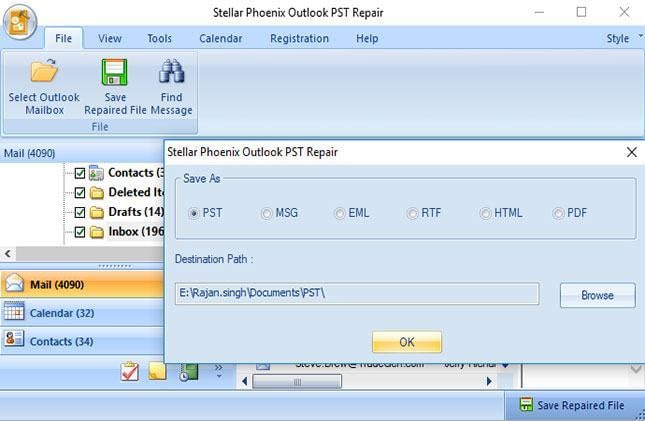
Étape 5 Il faudra un certain temps pour que la récupération des tâches supprimées des fichiers PST se termine.
Comment récupérer les tâches supprimées dans Outlook ?
Lorsque vous supprimez accidentellement vos tâches dans outlook, vous pouvez les récupérer à partir du Dossier des éléments supprimés.
1. Les éléments de tâche sont toujours stockés dans votre dossier Éléments supprimés
Si vous ne videz pas le dossier des éléments supprimés, vous pouvez facilement récupérer les tâches supprimées. Allez dans le Dossier des tâches, puis faites un droit, puis cliquez sur Déplacer puis sur Autre dossier et enfin sur Tâches.

2. Éléments non trouvés dans le dossier Éléments supprimés
Si vous avez supprimé des éléments du dossier Éléments supprimés ou vidé la corbeille, vous ne pourrez récupérer ces éléments que dans un dossier caché appelé " Éléments récupérables ".
Étape 1 Dans Outlook, naviguez dans les listes de dossiers et sélectionnez le dossier " Éléments supprimés ";
Étape 2 Sélectionnez " Accueil " dans le menu de navigation supérieur, puis appuyez sur le bouton " Récupérer les éléments supprimés du serveur ";
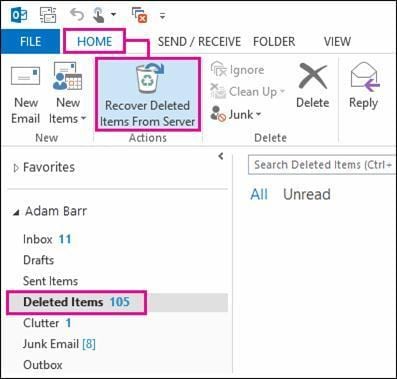
Étape 3 Une nouvelle fenêtre s'ouvre avec la liste de tous les éléments prêts à être récupérés. Cliquez sur l'option " Récupérer les éléments sélectionnés " et appuyez sur " OK ".
Astuces :
Pour éviter que les fichiers PST ne soient corrompus ou endommagés, voici quelques conseils utiles :
- La sauvegarde des fichiers PST est le meilleur moyen d'éviter la perte de données
- Ne pas fermer Outlook lors de l'envoi de messages électroniques
- Vos programmes antivirus peuvent endommager le fichier PST



